Hi Friends, इस आर्टिकल में हम आपको बताने जा रहे हैं कि Apne blog me Adsense Page level ads kaise lagaye ? How to Monetize your Mobile Site, जबकि मैने अपनी पिछली पोस्ट में Apne Blog ke liye Adsense Account Reapply kaise kare इसके बारे में बताया था। यदि आपका कोई blog है और वो blogspot या wordpress platform पर बना हुआ है, और उसका traffic 50% या इससे ज्यादा mobile से आता है। और आपने अपना blog Google adsense से monetize किया हुआ है, तो आपको अपने blog में Adsense Page level ads को add करना चाहिए। जिससे आपकी adsense earning और ज्यादा बढ़ जाएगी। Google Adsense, mobile advertising के लिए सारे top mobile ad networks में से सबसे best mobile ad network है। इस tutorial में आगे हम आपको बताने वाले हैं कि अपनी Blogger ya WordPress website me Adsense Page level ads kaise enable karte hai.
Google Adsense Page level ads kya hai ?
ये वो ad है जिसे adsense ने specially उन websites के लिए start किया है जिनका ज्यादा traffic mobile platform से आता है। वैसे हम सब जानते हैं कि शायद ही कोई ऐसी site हो जिसका traffic mobile से ना आता है, बल्कि सभी प्रकार के blog या website पर 30 – 90% traffic mobile से ही आता है। जैसे कि मेरे इस blog पर 50% traffic smartphone से ही आता है आज के समय में।
इसलिए Google Adsense Page level ads का फायदा हम सभी ऐसे bloggers को उठाना चाहिए जो google से पैसा कमाना चाहते हैं। इसमें आपको दो प्रकार के ads show करने के लिए मिलते हैं, Anchor/overlay ads और Vignette ads. आप चाहे तो इन दोनों में से किसी एक को भी enable कर सकते हैं या फिर दोनों को enable कर सकते हैं, ये आपको अपने हिसाब से decide करना होगा। यदि में अपने इस BlogLon site की बात करूँ तो मैंने इसमें दोनों तरह के Adsense Page level ads enable करके configure किया हुआ है।
- Anchor/overlay ads : इस तरह के ads visitors के mobile screen के bottom side, I mean mobile screen की नीचे की side ads show होते हैं। इस तरह के ad से किसी भी blog के visitors पर भी कोई wrong impact नहीं पड़ता है। क्योंकि visitor इस ad को आसानी से close कर सकता है। इसका फायदा उठाकर कोई भी blogger, adsense revenue increase कर सकता है।
- Vignette ads : इस तरह के ads, visitors की mobile screen पर page load होने से पहले full screen पर show होते हैं जिसे visitor आसानी से skip या dismissed कर सकता है और आपके content तक पहुँच सकता है। इसे भी enable करके अपने blog के revenue को बढ़ा सकते हैं।
Google Adsense Page level ads के इन दोनों तरह के ads में एक बहुत अच्छी बात ये है कि इन्हें आप extra ads के रूप में use कर सकते हो। मतलब old adsense policy के अनुसार किसी भी blog पर केवल 3 link ads और 3 Text/image display ads use कर सकते थे, जिनमें Adsense Page level ads को count नहीं किया जाता है। वैसे में बताना चाहूँगा कि new adsense policy के अनुसार आप अपनी site पर चाहे जितने (unlimited) ads show करवा सकते हो। लेकिन में ज्यादा ads को suggest नहीं करता क्योंकि इससे आपकी site की loading speed भी ख़राब होती है और visitors को भी problem होती है।
Adsense Page level ads केवल mobile screen पर show होते हैं desktop computer या laptop जैसी device की screen पर नहीं। इसीलिए इस ads को other ads के साथ count नहीं किया जाता था।
तो अब आपको Adsense Page level ads के बारे में basic knowledge के बारे में जानकारी प्राप्त हो गयी है, और अब हम आपको बताते हैं कि How to enable AdSense Page Level Ads (Anchor ads) in blogger blog.
Blogger Blog me Adsense Page level ads kaise add kare ?
यदि आपका blogger blog है और आप अपने blog में Adsense Page level ads लगाना चाहते हैं तो आप इस Video Tutorial को watch कीजिये –
यदि आप video guide को follow नहीं करना चाहते हैं तो आप आगे बताये गए steps को follow कीजिये –
Step – 1
सबसे पहले अपने Google Adsense account को login कीजिये।
- My Ads पर click कीजिये।
- Page level ads पर click कीजिये।
- Anchor/overlay ads के सामने बटन पर click करके ON कर दीजिये।
- Vignette ads के सामने बटन पर click करके ON कर दीजिये।
Note – यदि आपको इन दोनों में से किसी एक ad को enable करना है तो आप किसी भी ads के सामने वाले बटन पर click करके ON/OFF कर सकते हैं।
Step – 2
- Get Code पर click कीजिये।
- अब आपके सामने AdSense Page Level Ads का code show होगा, उसे copy कर लीजिये।
Step – 3
- अब अपना Blogger Dashboard login कीजिये।
- Template >> Edit HTML पर click कीजिये।
- <head> tag के नीचे या <body> के ऊपर, उस copy किये गए AdSense Page Level Ads code को paste कर दीजिये।
- Save Template पर click कर दीजिये।
How to add Adsense Page level ads in wordpress site ?
यदि आपका blogger blog है और आप अपने blog में Adsense Page level ads लगाना चाहते हैं तो आप इस Video Tutorial को watch कीजिये –
यदि आप video guide को follow नहीं करना चाहते हैं तो आप आगे बताये गए points को follow कीजिये –
- अपने WordPress Dashboard को open कीजिये।
- Appearance >> Editor पर click कीजिये।
- Header.php file पर click करके open कीजिये।
- अब copy किये गए Page Level Ads code को <head> tag के नीचे या <body> के ऊपर paste कर दीजिये।
- Update file पर click करके code को save कर दीजिये।
अब आपका Adsense Page level ads आपके blog में successfully add हो चुका है, लेकिन आपको इसे check कर लेना ज्यादा अच्छा रहेगा कि real में ये ads insert हुए हैं या नहीं, work करेंगे या नहीं ! तो चलिए जानते हैं कि How to test Adsense Page level ads on your site.
Blog me Adsense Page level ads kaise test kare ?
यदि आपको इस तरह के ads को check करना है कि ये ads mobile device पर सही से show हो रहे हैं या नहीं, तो इसके लिए आपको अपने blog को Mobile device पर open करना होगा और अपने blog URL के last में #googleads add कर देना होगा। जैसे – Bloglon.com/#googleads फिर आपको नीचे दिए गए screen shot की तरह ads show होता दिखाई देगा। और यदि सही तरह से code नहीं add हुआ होगा तो ads show होने वाली जगह पर error show होगा –
तो इस तरह से आप अपने blog या website में Adsense Page level ads add करके mobile device पर show करके adsense revenue को increase कर सकते हैं।
अब में समझता हूँ कि आप अच्छी तरह से समझ गए होंगे कि Blog me Adsense Page level ads kaise add karte hai. यदि आपको फिर भी Adsense Page level ads से related कोई problem आ रही है तो आप मुझसे comment के माध्यम से पूछ सकते हैं। और यदि ये post आपको पसंद आये तो इसे social media पर share करना न भूलें। Best of Luck !

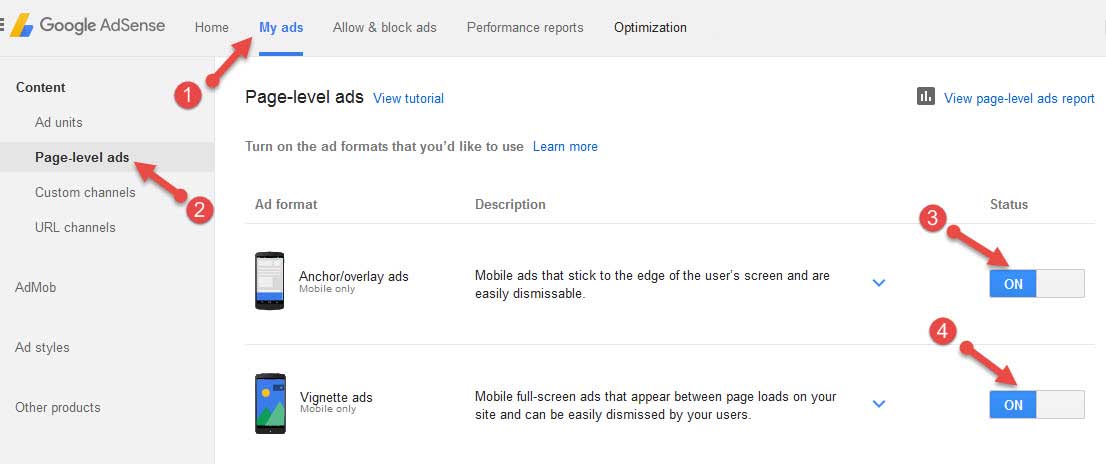

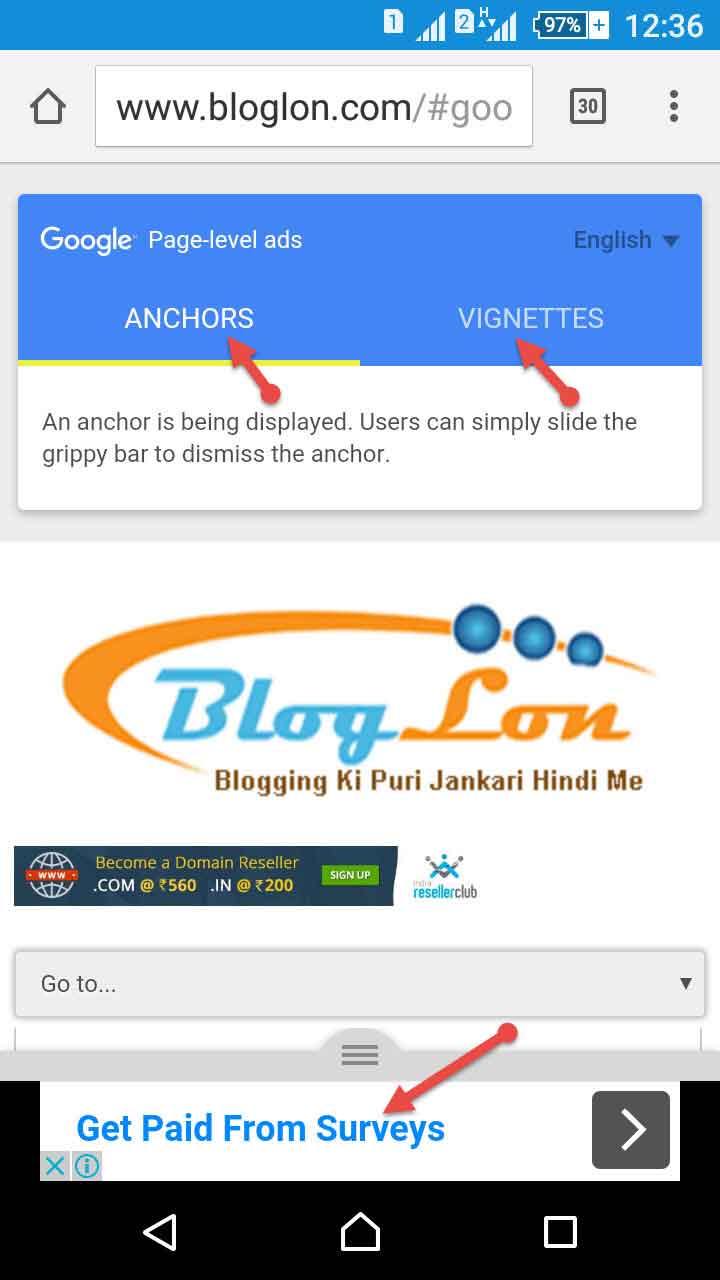
singh sir aap blog post me kis size ke ads use karte hain sir please share karenge
Dear MD qureshi, Me apni post me custom ads ko responsive banakar use Karte hai, yadi aap bhi isi Tarah se ads unit ko responsive banakar use karna chahte hai to ise padhiye http://www.bloglon.com/custom-adsense-ad-size-responsive-banaye/
hello sir.मैं हरचंद मकवाना ,सच बताऊं तो बहुत परेशान हूँ इसलिए नहीं की मेरी problem हल नही हो रहीं बल्कि इसलिये की हेल्प करने का दावा ठोकने वाले ब्लॉगर से हेल्प नही मिलना।मेरी समस्या ये है कि मैंने http://www.hmgktrick.blogspot.in के लिये adsense account बनाया था और approve भी हो गया लेकिन इस दौरान मैंने अपने ब्लॉग में डोमेन नेम सेट कर दिया तो add दिखने बंध हो गए।अब किस तरह से मैं अपने ब्लॉग में ऐड दिखाऊं प्लीज हेल्प
Adsense me new domain add karne ke liye, 1- sabse pahle apna adsense account login kijiye.
2 – ab right side me upar ki side gear icon par click karke settings par click kijiye.
3- ab left sidebar option me “my sites” par click kijiye.
4- ab “add +” par click kijiye aur apna domain (yourdomain.com) add Kar dijiye aur “add site” par click kar dijiye.
Ab aspki site add ho chuki hogi. Yadi fir koi problem aaye to aap jarur puchh sakte hai.
sir,
site तो जोड़ दी लेकिन add नहीं दिख रहे।
Turant nhi dekhenge, jab active ho jayegi tab show hone lagenge
hello sir, guide ke liye thnxs. sir ye kb tak active ho jaega.
Adsense me site active hone me 24-72 hours ka time lag sakta hai.
sir. abhi tk to add show nhi ho rhe.please sir help me.
Bhai wait karne ke alawa koi solution nhi hai.
Sir aap ne blog ka video tutorial lagana shayd bhul gaye hai …
Aap us video ka saho jagah place kar de jisase ham video ko bhi dekh kar aasani se baat ko.samjh sake.
adsense revenue ka kya mtlb hota hai?
Me jald hi sabhi post me video add karne wala hu. Aur adsense revenue ka Matlab adsense income hota hai.
bahut hi badiya jaankari hai
Hello sir maine apne blog per page Laval ads setup kar liya hain or usko check bhi kar liya but fir bhi mere blog me ads show nahi ho rahi hain
Koi bhi Adsense ad turant show nahi hote iske liye thoda time lagta hai aap 2-3 hours baad check karke dekh lena.